U盘中空文件夹无法删除怎么解决
来源:菜鸟下载 | 更新时间:2025-05-04
u盘中存在无法删除的空白文件夹该如何处理?许多用户在使用u盘时遇到此类问题,系统部落将为您提
u盘中存在无法删除的空白文件夹该如何处理?许多用户在使用u盘时遇到此类问题,系统部落将为您提供解决方案。
解决方法:
1.首先,将U盘插入电脑的USB接口,确保电脑能够成功识别U盘。接着,右键点击U盘图标,选择“属性”选项,打开U盘属性窗口。如下图所示:
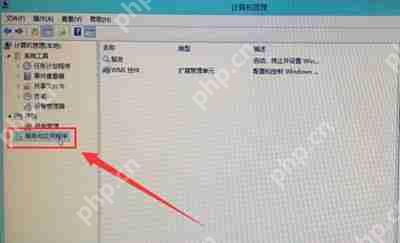
2.在U盘属性窗口中,切换到“工具”选项卡,点击“开始检查”按钮。如下图所示:
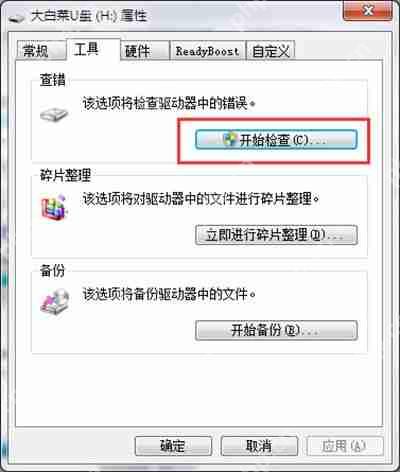
3.在弹出的磁盘检测窗口中,勾选“自动修复文件系统错误”和“扫描并尝试恢复坏扇区”两个选项,然后点击“开始”按钮,启动对U盘的扫描和修复过程。如下图所示:

4.扫描和修复完成后,用户即可轻松删除U盘中的空白文件夹。
菜鸟下载发布此文仅为传递信息,不代表菜鸟下载认同其观点或证实其描述。
展开
相关文章
更多>>热门游戏
更多>>热点资讯
更多>>热门排行
更多>>- 斗破修罗游戏版本排行榜-斗破修罗游戏合集-2023斗破修罗游戏版本推荐
- 乱斗封天系列版本排行-乱斗封天系列游戏有哪些版本-乱斗封天系列游戏破解版
- 2023全民神仙手游排行榜-全民神仙手游2023排行榜前十名下载
- 类似庆余江湖的手游排行榜下载-有哪些好玩的类似庆余江湖的手机游戏排行榜
- 剑气修真手游排行-剑气修真免费版/单机版/破解版-剑气修真版本大全
- 龙战于野手游排行-龙战于野免费版/单机版/破解版-龙战于野版本大全
- 首富大亨ios手游排行榜-首富大亨手游大全-有什么类似首富大亨的手游
- 三国跑跑游戏排行-三国跑跑所有版本-三国跑跑游戏合集
- 2023缥缈仙途手游排行榜-缥缈仙途手游2023排行榜前十名下载
- 梦想猎人ios手游排行榜-梦想猎人手游大全-有什么类似梦想猎人的手游
- 炽焰传奇手游排行-炽焰传奇免费版/单机版/破解版-炽焰传奇版本大全
- 多种热门耐玩的天道仙尊破解版游戏下载排行榜-天道仙尊破解版下载大全
























